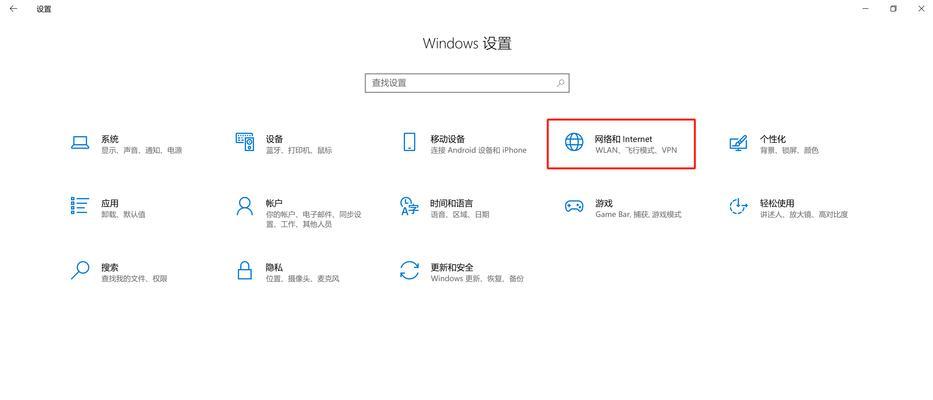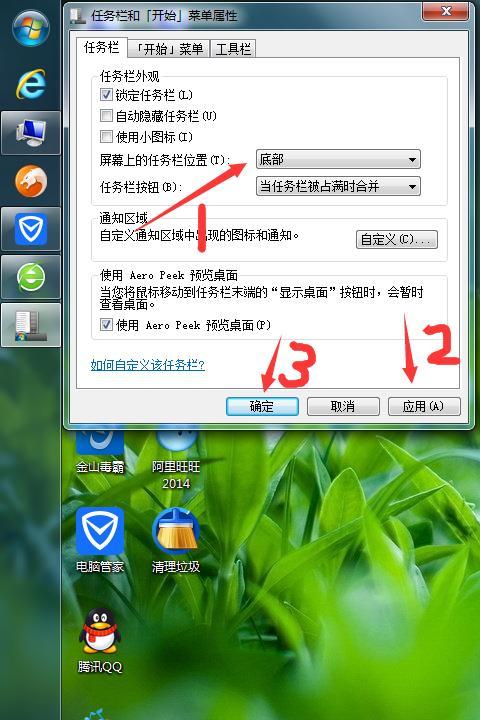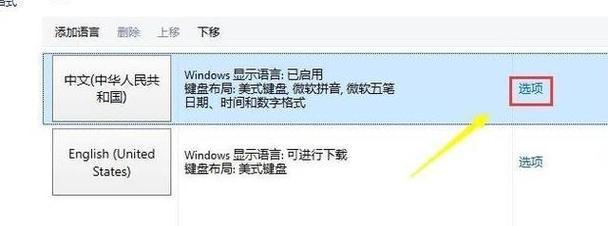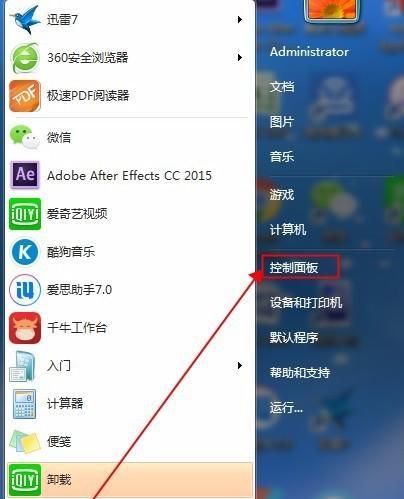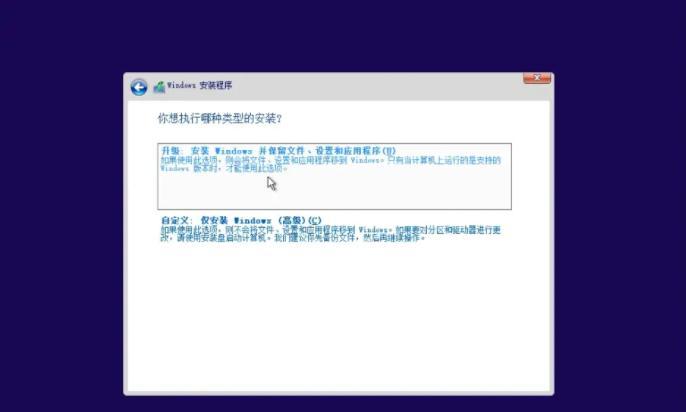无论是在Windows系统还是Mac系统上,任务栏都是我们使用电脑时必不可少的工具栏之一。然而,有时我们可能会遇到任务栏突然不见的情况,这给我们的操作带来了极大的不便。本文将为大家介绍一些简单的设置方法和高级修复技巧,帮助您轻松解决任务栏不见的问题。
1.通过鼠标右键菜单设置任务栏的可见性
当任务栏不见时,可以尝试通过鼠标右键点击桌面空白处,选择“任务栏设置”或“属性”等选项,在弹出的窗口中找到“自动隐藏任务栏”的选项,确保该选项处于关闭状态。
2.使用快捷键恢复隐藏的任务栏
如果您之前使用了快捷键隐藏了任务栏,可以尝试按下Windows键+T或Ctrl+Esc,这样就可以将任务栏重新显示出来。
3.通过任务管理器恢复任务栏
当任务栏不见时,可以尝试通过按下Ctrl+Shift+Esc组合键,打开任务管理器,然后在“进程”或“详细信息”选项卡中找到“Windows资源管理器”,右键点击并选择“重新启动”,这可能会恢复任务栏的显示。
4.检查多显示器设置
如果您使用的是多个显示器,有时任务栏可能被移到了其他屏幕上。可以尝试通过右键点击桌面空白处,选择“显示设置”或“屏幕分辨率”等选项,调整显示器的排列顺序,使任务栏回到您期望的位置。
5.检查操作系统更新
某些任务栏不见的问题可能是由于操作系统的错误或缺陷引起的。在Windows系统中,您可以前往“设置”或“控制面板”,查找并安装最新的系统更新,这有助于修复一些已知问题。
6.执行系统文件检查和修复
任务栏不见问题可能是由于系统文件损坏导致的。在Windows系统中,您可以通过打开命令提示符(以管理员身份运行),输入命令“sfc/scannow”来执行系统文件检查和修复。
7.清理注册表错误
注册表错误有时也会导致任务栏不见。您可以使用一些可靠的注册表清理工具,如CCleaner,来扫描并修复注册表错误。
8.检查第三方应用程序冲突
有时,某些第三方应用程序可能与操作系统的任务栏发生冲突,导致任务栏不见。您可以尝试禁用一些最近安装的应用程序,或者在安全模式下启动计算机以排除这种冲突。
9.创建新的用户账户
有时,用户账户文件可能损坏,导致任务栏不见。您可以尝试创建一个新的用户账户,并切换到新账户来检查任务栏是否正常显示。
10.检查病毒或恶意软件感染
恶意软件或病毒感染可能会导致任务栏不见的问题。您可以运行一次全面的杀毒扫描,并确保您的计算机安装了可靠的防病毒软件。
11.重置Windows资源管理器设置
在Windows系统中,您可以通过按下Ctrl+Shift+Esc组合键打开任务管理器,然后在“进程”或“详细信息”选项卡中找到“Windows资源管理器”,右键点击并选择“结束任务”,然后再重新启动资源管理器。
12.执行系统还原
如果以上方法都无法解决问题,您可以尝试执行系统还原,将计算机恢复到之前正常工作的状态。
13.更新或重新安装图形驱动程序
图形驱动程序问题有时也会导致任务栏不见。您可以前往计算机制造商的官方网站,下载并安装最新的图形驱动程序,或者使用设备管理器进行更新。
14.咨询技术支持专家
如果您尝试了以上所有方法,仍然无法解决任务栏不见的问题,那么您可以寻求专业的技术支持,他们可能会有更深入的诊断和解决方案。
15.
在面对任务栏不见的问题时,我们可以尝试一些简单的设置方法,如检查隐藏设置、使用快捷键等;如果问题仍未解决,我们可以尝试一些高级修复技巧,如重新启动资源管理器、检查病毒感染等。如果所有方法都无效,那么寻求专业技术支持将是一个明智的选择。记住,恢复任务栏的关键在于耐心和不断尝试各种可能的解决方案。